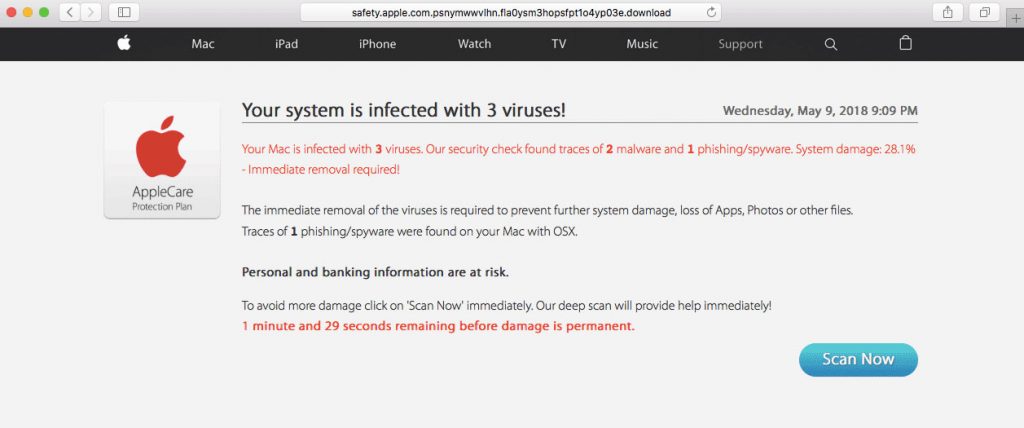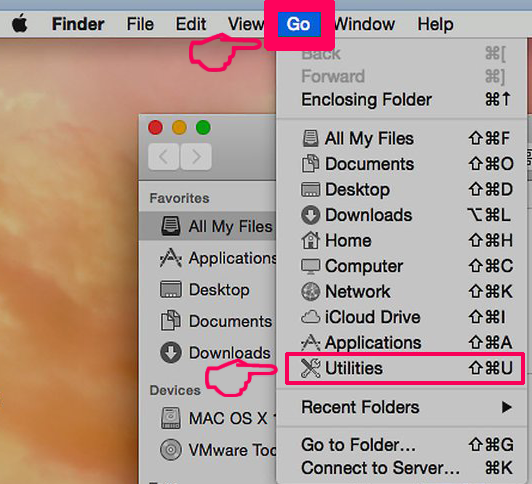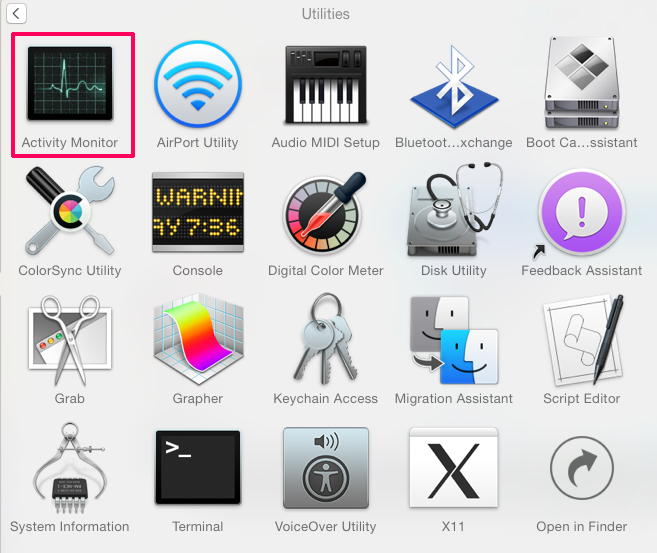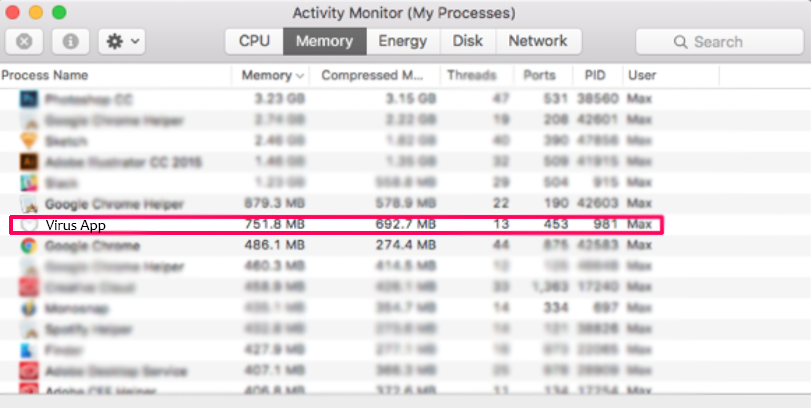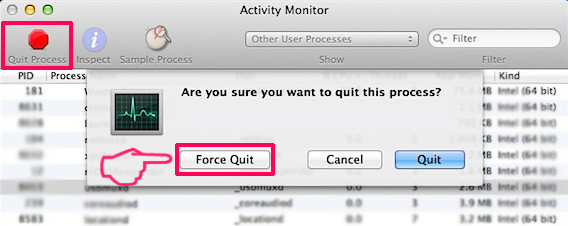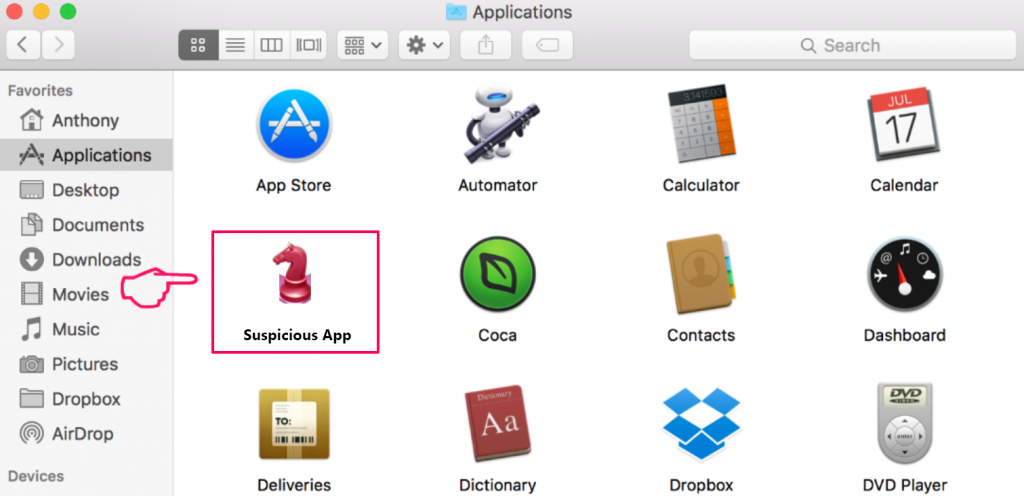Quels sont annonces Mac? Pourquoi voyez-vous des publicités indésirables sur votre Mac? Que pouvez-vous faire pour supprimer des annonces Mac?
Cet article a été créé pour vous montrer comment vous pouvez détecter les logiciels publicitaires sur votre Mac et comment supprimer tout logiciel publicitaire composants qui peuvent actuellement être dans votre Mac.
Аdware pour Mac a considérablement augmenté ces derniers temps et la tendance est en pleine évolution. Tel annonces Mac sont de plus en plus diverses et aussi plus difficile à détecter par les victimes, car ils viennent souvent comme des programmes légitimes.
Un programme indésirable récemment détecté affectant les Mac est appelé DataTransportation.
DataTransportation est un programme publicitaire qui pourrait entrer dans votre appareil Mac à votre insu. Une fois installé sur votre appareil, cela pourrait affecter les paramètres de votre navigateur Web préféré et puis commencer à afficher des annonces intrusives lors de vos sessions de navigation.
Dans cet article, nous allons vous expliquer comment vous pouvez détecter et supprimer les programmes indésirables Mac comme DataTransporation, et comment vous pouvez vous protéger et protéger vos informations privées.

Comment puis-Mac Annonces Programmes Étaler?
L'identification Mac annonces les programmes peuvent se faire en regardant simplement les symptômes en fonction du type de programmes financés par la publicité qui rôdent dans la nature:
- programmes Mac Adware.
- Navigateur pour Hijackers Mac.
- Notifications push “virus” pour Mac.
les programmes de logiciels publicitaires peuvent apparaître sur votre Mac en utilisant les méthodes suivantes:
- En prétendant le programme est une application légitime.
- En ajoutant automatiquement après avoir visité un site Web.
- En obtenant l'utilisateur d'accepter une sorte de notifications Push sur un site Web de nouvelles.
- Par slithering l'application indésirable dans le programme d'installation d'une autre application et la publicité « comme un supplément gratuit » ou « une offre facultative », un procédé connu sous le nom groupage.

Comment détecter Adware sur votre Mac?
Sur la base des méthodes de distribution, nous vous avons montré ci-dessus, les programmes indésirables qui génèrent annonces Mac conduira les symptômes suivants:
1st Symptôme - Performance lente de votre Mac
Le principal symptôme d'avoir un programme financé par la publicité sur votre Mac est en expérimentant la performance des ralentissements qui ne sont généralement pas typiques. En général, macOS est un système d'exploitation bien optimisé et ne doit pas retard dans l'exécution. Dans le cas où les performances de votre Mac n'est pas aussi optimisé comme il est généralement, cela peut être un signe d'un virus ou un programme financé par la publicité qui utilise votre CPU et d'autres ressources.
2nd Symptôme: Les différents types d'annonces comparaissent au hasard
Si vous voyez agressif annonces Mac qui prennent sur vos pages et l'espace paraissez au hasard, alors il est très que vous avez adware Mac. Dans certaines formes de logiciels publicitaires, les annonces peuvent même être présentés comme des résultats de recherche. Dans ce cas, le programme indésirable a des capacités de détournement de navigateur, et a changé le moteur de recherche par défaut du Mac affecté à un canular un. Si, au lieu de Google ou un autre moteur de recherche légitime, vous voyez un moteur bogus, qui vous montre des annonces suspectes au lieu des résultats.
Une autre forme d'annonces sont les soi-disant annonces d'escroquerie de support technique, dont le but principal est de vous convaincre qu'il ya un sérieux problème avec votre Mac et vous devez soit appeler un numéro de support technique faux ou télécharger un faux antivirus ou optimiseur qui « fixer votre Mac ».
Ces programmes d'optimisation faux, comme Mac Auto Fixer, ne veulent drainer l'argent de votre compte en trouvant différentes erreurs fausses et vous demandant de payer beaucoup d'argent pour acheter leur version sous licence afin de résoudre vos problèmes de performance.
annonces Mac peut être:
- Pop-ups.
- Résultats de la recherche financée par la publicité.
- annonces textuelles mises en évidence.
- Bannières sur les sites que vous visitez.
- annonces textuelles mises en évidence.
3e Symptôme: Ayant des programmes suspects installés sur votre Mac
Voici quelques exemples de programmes qui génèrent annonces Mac:
Ces types de programmes visent à vous convaincre de payer leurs versions complètes, qui finissent généralement par coûter des centaines de dollars pour vous montrer les pop-ups que votre système est à risque. D'autant plus, beaucoup d'utilisateurs se sont plaints de certains de ces programmes pour démarrer automatiquement avec le démarrage de leur Mac et exécuter des analyses automatiques qui détectent des centaines d'erreurs à chaque fois, qui n'est pas susceptible d'être vrai.
4e Symptôme: Vous avez des extensions du navigateur Unfamiliar
L'une des principales méthodes utilisées par adware sur votre Mac est en étant automatiquement ajouté comme un complément ou une extension de navigateur qui semble prétendre qu'il est utile. La plupart des programmes de logiciels publicitaires ont tendance à imiter:
- barres d'outils.
- extensions Météo.
- Ad-bloquants.
- streamers film.
- Géo-restriction unlockers.
- Nouvelles sur le pouce.
- convertisseurs de fichiers.
- page traducteurs.
5e Symptôme: les processus suspects en cours d'exécution dans le Moniteur d'activité
Ce symptôme est aussi une clé de détection composants logiciels publicitaires Mac, parce que la plupart des annonces proviennent de ces processus et ils peuvent rester encore même après avoir supprimé manuellement le programme suspect. Ils signifient souvent que le logiciel publicitaire fonctionne avec des autorisations administratives et peuvent même mener d'autres activités qui peuvent être non autorisées sur votre machine.
Comment protéger votre Mac de collecte de données?
La plupart des pirates de l'air de navigateur et de l'utilisation des logiciels publicitaires des technologies de suivi sur les Mac touchés, qui recueillent des informations lors de votre navigation en ligne et sont difficiles à détecter. Ces technologies peuvent être les cookies; Objets partagés localement (Les cookies Flash; pixels; Mots clés; géo-localisateurs; les cookies de recherche; les cookies de session.
Ces trackers d'information peuvent recueillir les informations suivantes de votre Mac:
- Historique de navigation.
- Qu'est-ce que vous tapez en ligne.
- Votre historique de recherche.
- Vos clics en ligne.
- vos marque-pages.
Afin de protéger votre vie privée en ligne, vous devez masquer votre identité et de cacher votre trafic avec le cryptage. Le seul service capable de faire cela est le logiciel VPN pour Mac.

Comment faire pour supprimer les annonces Mac?
Il y a plusieurs étapes que vous devez passer pour supprimer ces applications indésirables de votre Mac, en commençant par fixer puis passer par la suppression de tous les composants de logiciels publicitaires, manuellement ou automatiquement.
Suppression manuelle des Mac annonces
Étape 1: Déconnecter du web et essayer de rester en ligne aussi longtemps que possible et, si possible pendant que vous corriger les problèmes.
Étape 2: Changer tous vos mots de passe à partir d'une machine sûre et ne tapez pas de mots de passe sur votre Mac, étant donné que certains programmes de logiciels publicitaires peuvent utiliser des cookies pour obtenir des informations sur les.
Étape 3: Arrêtez l'adware et le supprimer en suivant les sous-étapes ci-dessous:
Adware Remover Mac
Lorsque vous faites face à des problèmes sur votre Mac en raison de programmes indésirables qui génèrent des annonces, la méthode recommandée pour éliminer ce risque est de tirer profit d'un outil anti-malware. Un tel outil est Nettoyant Combo, qui dispose des fonctions de sécurité avancées ainsi que d'autres modules qui permettront d'améliorer la santé de votre Mac et de le protéger à l'avenir.
Étapes de préparation avant le retrait:
Avant de commencer à suivre les étapes ci-dessous, noter que vous devez d'abord faire les préparations suivantes:
- Sauvegardez vos fichiers au cas où le pire se produit.
- Assurez-vous d'avoir un appareil avec ces instructions sur standy.
- Armez-vous de patience.
- 1. Rechercher les logiciels malveillants sur Mac
- 2. Désinstaller les applications à risque
- 3. Nettoyez vos navigateurs
Étape 1: Rechercher et supprimer les fichiers Mac Ads Viruses de votre Mac
Lorsque vous faites face à des problèmes sur votre Mac en raison de scripts et de programmes indésirables tels que Mac Annonces virus, la méthode recommandée pour éliminer la menace est à l'aide d'un programme anti-malware. SpyHunter pour Mac propose des fonctionnalités de sécurité avancées ainsi que d'autres modules qui amélioreront la sécurité de votre Mac et le protégeront à l'avenir.

Guide de suppression rapide et facile des logiciels malveillants Mac
Étape bonus: Comment rendre votre Mac plus rapide?
Les machines Mac maintiennent probablement le système d'exploitation le plus rapide du marché. Encore, Les Mac deviennent parfois lents et lents. Le guide vidéo ci-dessous examine tous les problèmes possibles qui peuvent rendre votre Mac plus lent que d'habitude ainsi que toutes les étapes qui peuvent vous aider à accélérer votre Mac.
Étape 2: Désinstaller Mac Annonces virus et supprimer des fichiers et des objets connexes
1. Appuyez sur la ⇧ + ⌘ + U touches pour ouvrir les utilitaires. Une autre façon est de cliquer sur « Go » puis de cliquer sur « Utilitaires », comme l'image ci-dessous montre:

2. Trouvez Activity Monitor et double-cliquez dessus:

3. Dans le regard de moniteur d'activité pour tous les processus suspects, appartenant ou liés à Mac Annonces virus:


4. Cliquez sur le "Aller" nouveau sur le bouton, mais cette fois, sélectionnez Applications. Une autre façon est avec les boutons ⇧+⌘+A.
5. Dans le menu Applications, chercher une application suspecte ou une application avec un nom, similaire ou identique à Mac Annonces virus. Si vous trouvez, faites un clic droit sur l'application et sélectionnez "Déplacer vers la corbeille".

6. Sélectionner Comptes, après quoi, cliquez sur le Connexion Articles préférence. Votre Mac vous affichera une liste des éléments qui démarrent automatiquement lorsque vous vous connectez. Recherchez les applications suspectes identiques ou similaires à Mac Annonces virus. Cochez l'application dont vous souhaitez empêcher l'exécution automatique, puis sélectionnez sur le Moins ("-") icône pour cacher.
7. Supprimez manuellement tous les fichiers restants qui pourraient être liés à cette menace en suivant les sous-étapes ci-dessous:
- Aller à Chercheur.
- Dans la barre de recherche tapez le nom de l'application que vous souhaitez supprimer.
- Au-dessus de la barre de recherche changer les deux menus déroulants à "Fichiers système" et "Sont inclus" de sorte que vous pouvez voir tous les fichiers associés à l'application que vous souhaitez supprimer. Gardez à l'esprit que certains des fichiers ne peuvent pas être liés à l'application de manière très attention quels fichiers vous supprimez.
- Si tous les fichiers sont liés, tenir la ⌘ + A boutons pour les sélectionner, puis les conduire à "Poubelle".
Si vous ne pouvez pas supprimer les virus Mac Ads via Étape 1 au dessus:
Si vous ne trouvez pas les fichiers de virus et des objets dans vos applications ou d'autres endroits que nous avons indiqués ci-dessus, vous pouvez rechercher manuellement pour eux dans les bibliothèques de votre Mac. Mais avant de faire cela, s'il vous plaît lire l'avertissement ci-dessous:
1. Cliquer sur "Aller" puis "Aller au dossier" comme indiqué ci-dessous:

2. Tapez "/Bibliothèque / LauchAgents /" et cliquez sur Ok:

3. Supprimez tous les fichiers de virus portant un nom similaire ou identique à celui des virus Mac Ads. Si vous croyez qu'il n'y a pas un tel fichier, ne pas supprimer quoi que ce soit.

Vous pouvez répéter la même procédure avec les autres répertoires suivants Bibliothèque:
→ ~ / Library / LaunchAgents
/Bibliothèque / LaunchDaemons
Pointe: ~ est-il sur le but, car elle conduit à plus LaunchAgents.
Étape 3: Supprimer les virus Mac Ads - extensions liées de Safari / Chrome / Firefox









Mac Ads Viruses-FAQ
Qu'est-ce que les virus Mac Ads sur votre Mac?
La menace Mac Ads Viruses est probablement une application potentiellement indésirable. Il y a aussi une chance que cela soit lié à Malware Mac. Dans l'affirmative, ces applications ont tendance à ralentir considérablement votre Mac et à afficher des publicités. Ils peuvent également utiliser des cookies et d'autres trackers pour obtenir des informations de navigation à partir des navigateurs Web installés sur votre Mac..
Les Mac peuvent-ils contracter des virus?
Oui. Autant que tout autre appareil, Les ordinateurs Apple sont effectivement infectés par des logiciels malveillants. Les appareils Apple ne sont peut-être pas une cible fréquente les logiciels malveillants auteurs, mais soyez assuré que presque tous les appareils Apple peuvent être infectés par une menace.
Quels types de menaces Mac existe-t-il?
Selon la plupart des chercheurs en malwares et experts en cybersécurité, la types de menaces qui peuvent actuellement infecter votre Mac peuvent être des programmes antivirus malveillants, adware ou pirates de l'air (PUP), Les chevaux de Troie, ransomwares et malwares crypto-mineurs.
Que faire si j'ai un virus Mac, Like Mac Ads Viruses?
Ne panique pas! Vous pouvez facilement vous débarrasser de la plupart des menaces Mac en les isolant d'abord, puis en les supprimant. Une façon recommandée de procéder consiste à faire appel à un logiciel de suppression de logiciels malveillants qui peut s'occuper automatiquement de la suppression pour vous.
Il existe de nombreuses applications anti-malware Mac parmi lesquelles vous pouvez choisir. SpyHunter pour Mac est l'une des applications anti-malware Mac recommandées, qui peut scanner gratuitement et détecter les virus. Cela permet de gagner du temps pour la suppression manuelle que vous auriez autrement à faire.
How to Secure My Data from Mac Ads Viruses?
Avec quelques actions simples. Tout d'abord, il est impératif que vous suiviez ces étapes:
Étape 1: Trouvez un ordinateur sûr et connectez-le à un autre réseau, pas celui dans lequel votre Mac a été infecté.
Étape 2: Changer tous vos mots de passe, à partir de vos mots de passe e-mail.
Étape 3: Activer authentification à deux facteurs pour la protection de vos comptes importants.
Étape 4: Appelez votre banque au modifier les détails de votre carte de crédit (code secret, etc) si vous avez enregistré votre carte de crédit pour les achats en ligne ou avez effectué des activités en ligne avec votre carte.
Étape 5: Assurez-vous de appelez votre FAI (Fournisseur Internet ou opérateur) et demandez-leur de changer votre adresse IP.
Étape 6: Change ton Mot de passe WiFi.
Étape 7: (En option): Assurez-vous de rechercher les virus sur tous les appareils connectés à votre réseau et répétez ces étapes pour eux s'ils sont affectés.
Étape 8: Installer un anti-malware logiciel avec protection en temps réel sur chaque appareil que vous possédez.
Étape 9: Essayez de ne pas télécharger de logiciels à partir de sites dont vous ne savez rien et restez à l'écart sites Web à faible réputation en général.
Si vous suivez ces recommandations, votre réseau et vos appareils Apple deviendront beaucoup plus sûrs contre les menaces ou les logiciels invasifs et seront également exempts de virus et protégés à l'avenir.
Plus de conseils que vous pouvez trouver sur notre Section Virus MacOS, où vous pouvez également poser des questions et commenter les problèmes de votre Mac.
À propos de la recherche sur les virus Mac Ads
Le contenu que nous publions sur SensorsTechForum.com, ce guide de suppression des virus Mac Ads inclus, est le résultat de recherches approfondies, le travail acharné et le dévouement de notre équipe pour vous aider à résoudre le problème spécifique de macOS.
Comment avons-nous mené la recherche sur les virus Mac Ads?
Veuillez noter que notre recherche est basée sur une enquête indépendante. Nous sommes en contact avec des chercheurs indépendants en sécurité, grâce auquel nous recevons des mises à jour quotidiennes sur les dernières définitions de logiciels malveillants, y compris les différents types de menaces Mac, en particulier les logiciels publicitaires et les applications potentiellement indésirables (satisfait).
En outre, la recherche derrière la menace Mac Ads Viruses est soutenue par VirusTotal.
Pour mieux comprendre la menace posée par les logiciels malveillants Mac, veuillez vous référer aux articles suivants qui fournissent des détails bien informés.